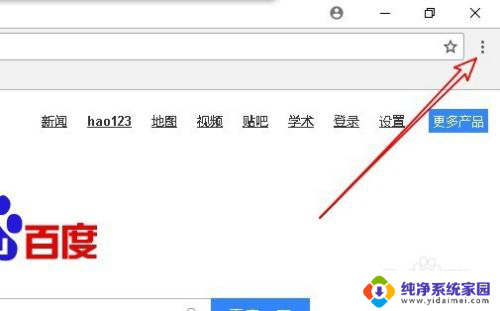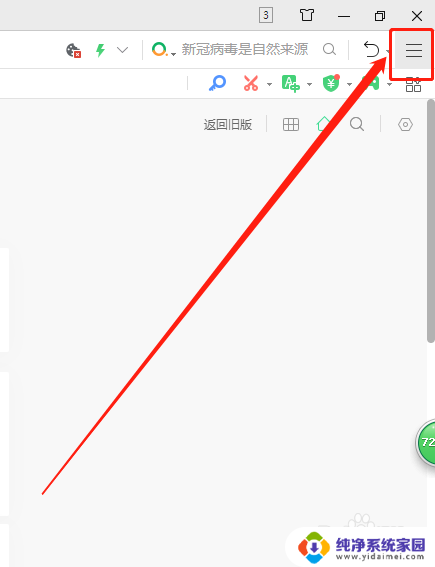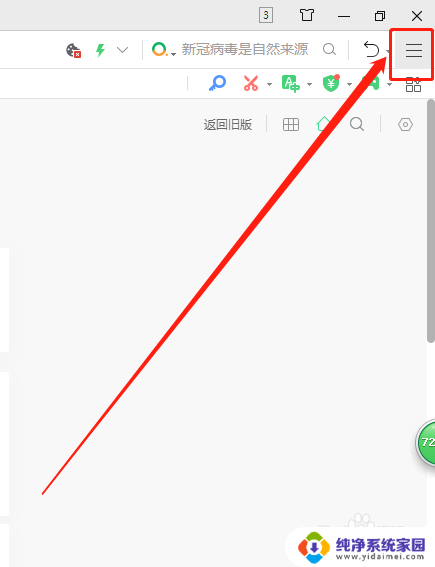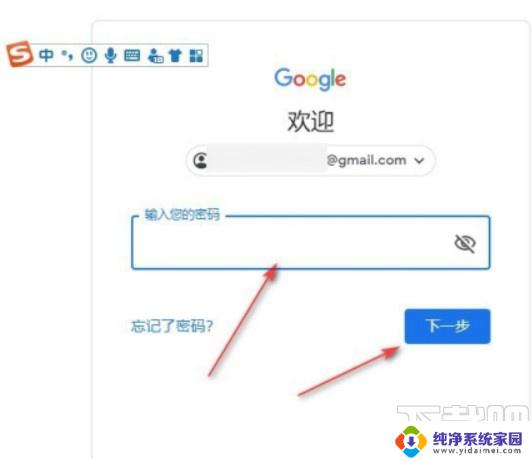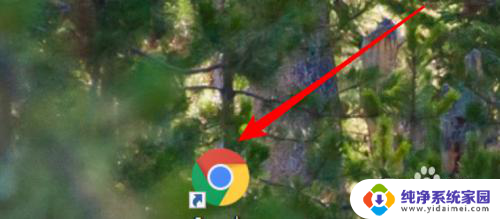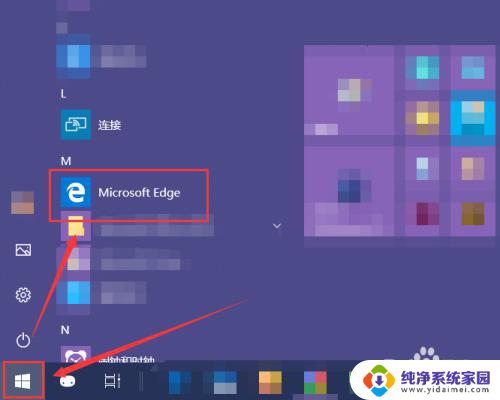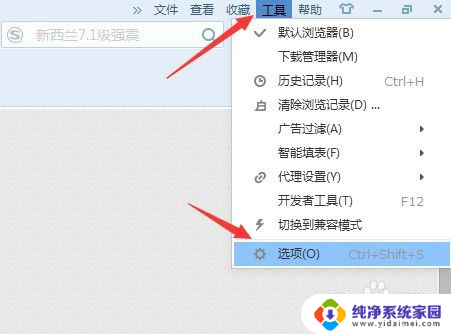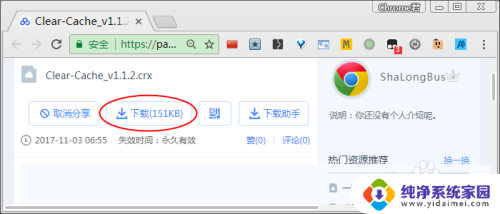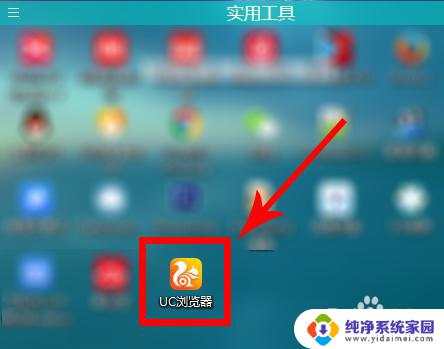谷歌浏览器保存账号密码快捷键 Chrome浏览器自动填充保存的网页登录密码步骤
谷歌浏览器是目前最受欢迎的网络浏览器之一,它提供了许多实用的功能,其中之一就是自动保存和填充网页登录密码,在使用Chrome浏览器时,我们经常需要登录各种网站,而这些账号密码的输入过程可能会让人感到繁琐和耗时。谷歌浏览器通过保存账号密码的快捷键,为我们带来了极大的便利。只需简单设置一次,下次登录同一网站时,浏览器会自动填充已保存的密码,让我们省去了记忆和输入的麻烦。这篇文章将介绍Chrome浏览器自动填充保存的网页登录密码的步骤,帮助您更好地使用这个实用功能。
步骤如下:
1.在打开的Chrome浏览器主界面,点击右上角的“打开菜单”按钮。
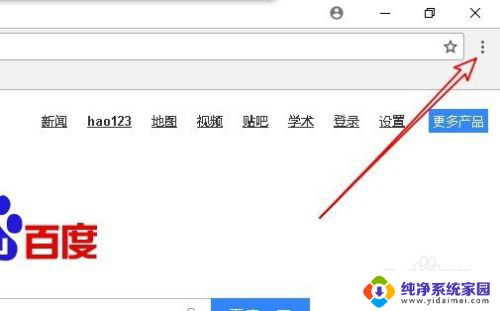
2.然后在打开的下拉菜单中点击“设置”菜单项。
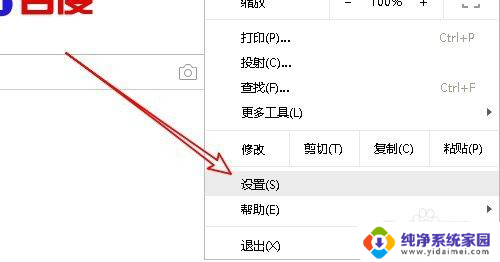
3.这时就会打开Chrome浏览器的设置页面,点击左上角的“设置”快捷链接。
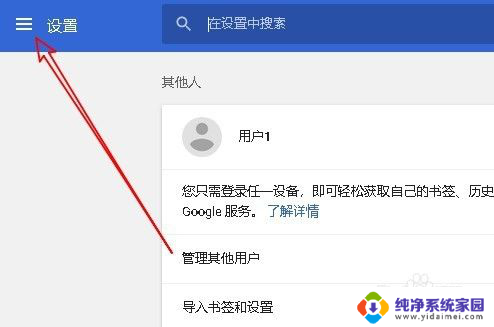
4.然后在弹出的设置菜单中点击“高级”菜单项。
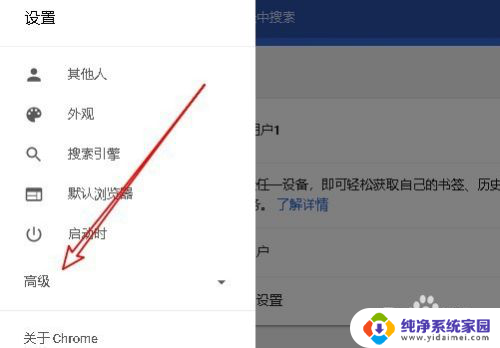
5.在展开的高级设置菜单中,找到并点击“密码和表单”菜单项。
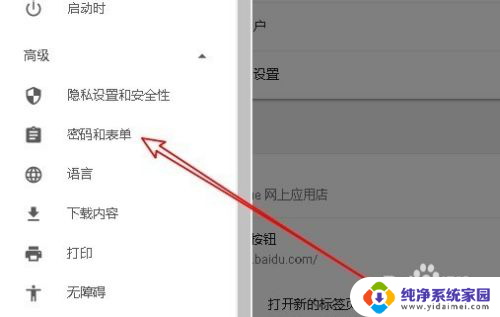
6.在右侧的窗口中找到“管理密码”的快捷链接
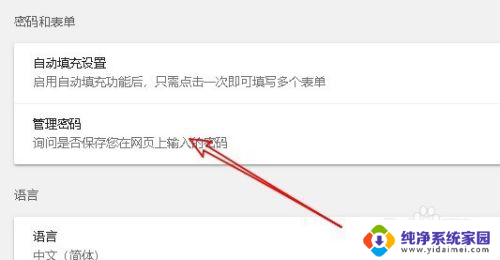
7.在打开的页面中,我们点击“启动”后面的开关,把其设置为打开状态。
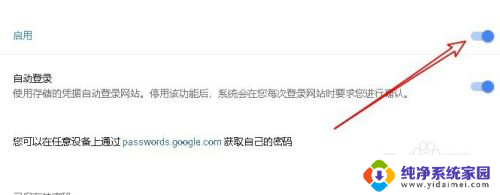
8.这样以后再登录网站的时候,就会弹出一个是否要保存密码的提示。点击“保存”按钮后,该网站的密码就自动保存了。这样以后再登录该网站的时候就会自动登录,而不用再输入账号密码了。
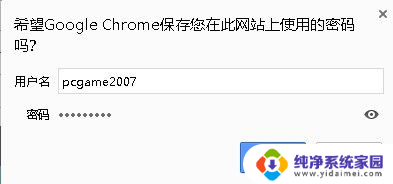
以上就是谷歌浏览器保存账号密码快捷键的全部内容,如果你有遇到相同问题,可以参考本文中介绍的步骤来解决,希望对大家有所帮助。